Melhor maneira de gravar a tela do OnlyFans no Windows/macOS
A gravação de tela no OnlyFans geralmente funciona da mesma forma que a gravação de qualquer outro conteúdo na sua tela, usando ferramentas integradas ou gravadores de tela de terceiros. No entanto, alguns usuários relataram encontrar um problema de tela preta após a gravação, onde a reprodução aparece em branco ou o vídeo não exibe nenhum conteúdo, apesar do processo de gravação parecer normal. Normalmente, isso acontece quando há medidas de proteção implementadas no navegador do usuário. Mas não se preocupe! Este artigo ensinará a melhor maneira de resolver esse problema. Gravação de tela OnlyFans Conteúdo no Windows e macOS.
Este é apenas um resumo. Se você deseja obter mais informações sobre esta ferramenta ou avaliar se ela é adequada para você, leia isto. Análise do ScreencastifyEle aborda suas características, vantagens, desvantagens, uso e alternativas.
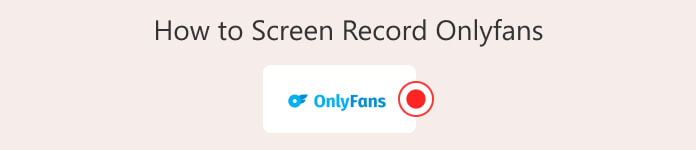
Parte 1. Posso gravar transmissões ao vivo do OnlyFans?
Não há opção para salvar conteúdo no OnlyFans, especialmente transmissões ao vivo, já que se trata de uma plataforma por assinatura. Portanto, se você é assinante e deseja salvar o conteúdo, a única maneira possível é gravar a tela diretamente durante as transmissões. No entanto, embora seja possível, é importante lembrar que a gravação de tela deve ser usada apenas para consumo pessoal. Qualquer forma de republicação e distribuição é ilegal e pode infringir os Termos de Serviço da plataforma e as leis de direitos autorais.
Os criadores do OnlyFans detêm os direitos sobre seu conteúdo, e o compartilhamento não autorizado pode acarretar sérias consequências, incluindo suspensão da conta, remoção por violação de direitos autorais (DMCA) ou ações judiciais. Respeite sempre o trabalho do criador e evite o uso indevido do material gravado, de qualquer forma.
Parte 2. Como gravar transmissões ao vivo do OnlyFans no Windows/MacOS
Uma das melhores e mais fáceis maneiras de gravar transmissões ao vivo do OnlyFans no Windows e macOS é através do... Gravador de tela FVCEsta ferramenta é conhecida por sua interface intuitiva e recursos fáceis de usar, ideais para iniciantes. Portanto, se você deseja usar esta ferramenta para gravar conteúdo do OnlyFans ou transmissões ao vivo, poderá se beneficiar de seus excelentes recursos de gravação de tela, capazes de capturar vídeo de alta qualidade com áudio do sistema e entrada de microfone.
Também permite personalizar a área de gravação, agendar gravações com antecedência e até mesmo incluir uma sobreposição de webcam, se necessário.
Principais características:
• Grava em tela cheia ou em área personalizada.
• Suporta gravações em 4K, 8K e sem perda de qualidade.
• Codificação de vídeo HD em tempo real com luz azul para melhor imagem e som.
• Proporção de tela personalizável e detecção automática de janelas.
• Suporta múltiplos formatos de vídeo e áudio.
Veja como gravar transmissões ao vivo e conteúdo do OnlyFans com o FVC Screen Recorder:
Passo 1Primeiro, você precisa baixar e instalar a ferramenta no seu computador.
Download grátisPara Windows 7 ou posteriorDownload seguro
Download grátisPara MacOS 10.7 ou posteriorDownload seguro
Passo 2. Depois disso, inicie a ferramenta e clique no GRAVANDO para iniciar a gravação da sua tela. Você pode escolher o tamanho ou o método de gravação. Quando terminar, basta clicar no botão Parar.
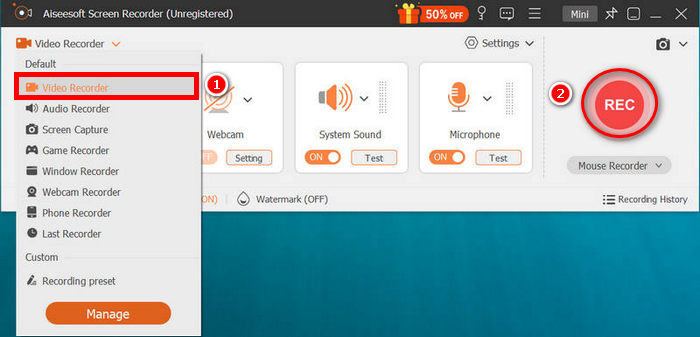
Nota: Você pode começar a gravar a qualquer momento que desejar, especialmente quando a transmissão ao vivo começar.
etapa 3Agora você tem opções para editar o vídeo. Quando estiver satisfeito, você pode conferir o histórico de gravações e, de lá, baixar o vídeo.
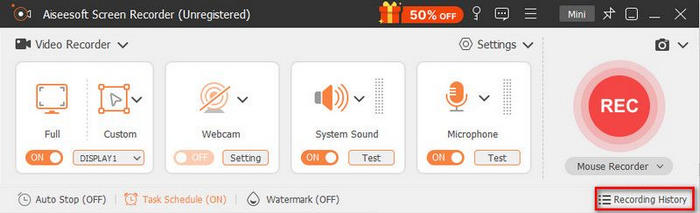
O que torna o FVC Screen Recorder tão especial é a sua facilidade de uso, interface intuitiva, compatibilidade multiplataforma e suporte a diversos formatos de vídeo e áudio. Portanto, se você procura uma ferramenta para gravar conteúdo do OnlyFans ou fazer transmissões ao vivo, não hesite em experimentar este programa.
Parte 3. Como gravar a tela do OnlyFans no iPhone/Android
Entretanto, se você estiver usando um iPhone ou Android para gravar a tela do OnlyFans, a melhor maneira de fazer isso é usando um aplicativo de gravação de tela. Isso porque a plataforma aprimorou continuamente seu DRM, dificultando o uso dos recursos de gravação de tela integrados dos celulares Android e iOS.
Gravação de tela do OnlyFans no Android
A tela Rec é uma Aplicativo de gravação de tela feito para celulares AndroidEle funciona bem nas versões mais recentes do Android e permite gravar a tela inteira ou apenas uma parte dela. É uma boa opção para gravar vídeos gratuitos ou de pré-visualização no OnlyFans, mantendo sua privacidade segura e seguindo os Termos de Serviço da plataforma. No entanto, pode não funcionar com vídeos que estejam bloqueados por um paywall ou protegidos por DRM, já que a cópia desses vídeos é bloqueada. É mais indicado para gravar conteúdo que já esteja disponível para visualização.
Passo 1Primeiro, você precisa instalar o aplicativo Rec Screen na sua Google Play Store.
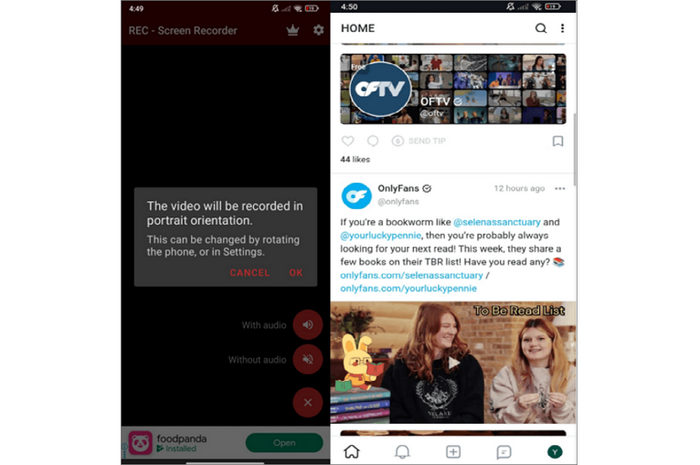
Passo 2Em seguida, toque no aplicativo após a instalação e configure suas preferências de gravação.
etapa 3Depois disso, abra o aplicativo OnlyFans e acesse o vídeo ou a transmissão ao vivo que deseja gravar.
Passo 4Comece a gravar tocando em Registro ícone exibido na sua tela.
Etapa 5Por fim, pare a gravação no painel de notificações e, em seguida, salve e edite o vídeo, se necessário.
Nota: Embora este aplicativo tenha a capacidade de gravar a tela, não há garantia de que ele grave conteúdo do OnlyFans protegido pela DMI. No entanto, você ainda pode usar o aplicativo para gravar a tela ou outros conteúdos que não estejam totalmente protegidos dentro da plataforma.
Gravação de tela no iPhone
Se você usa um iPhone para gravar a tela do OnlyFans, pode usar o aplicativo AZ Screen Recorder. Este aplicativo permite que os usuários gravem a tela do OnlyFans no iPhone e, assim como qualquer outro aplicativo de gravação de tela, este também não consegue gravar conteúdo protegido contra cópia dentro da plataforma.
Passo 1Primeiro, você precisa instalar o aplicativo na sua App Store. Depois de instalado, basta tocar para abri-lo.
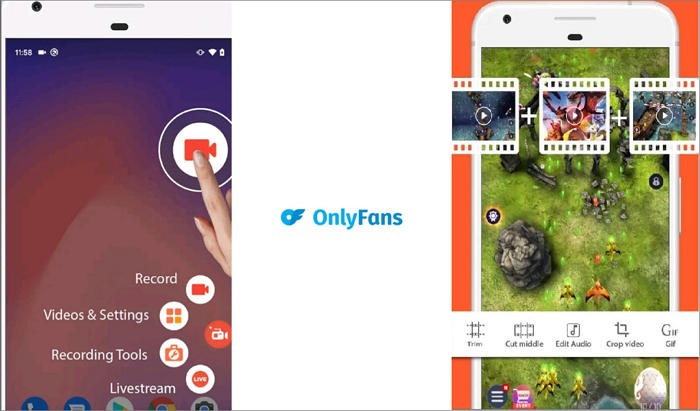
Passo 2Em seguida, ajuste as configurações de acordo com suas preferências. Depois disso, abra o aplicativo OnlyFans no seu dispositivo iOS e navegue até o conteúdo que deseja gravar.
etapa 3Agora, para iniciar a gravação de tela, volte ao aplicativo AZ Screen Recorder. Lá, você verá uma barra de ferramentas flutuante com opções de gravação. Selecione a Registro ícone para iniciar a gravação.
Passo 4Volte para o aplicativo OnlyFans e reproduza o conteúdo que deseja gravar na tela.
Etapa 5Por fim, basta tocar no Pare ícone para interromper a gravação da tela.
Nota: Ao iniciar a gravação de conteúdo do OnlyFans, você precisa conceder as permissões necessárias que aparecerão na tela para evitar interrupções ou falhas na gravação.
Clique aqui para saber mais aplicativos de gravação de áudio se necessário.
Parte 4. Perguntas frequentes sobre como gravar a tela do OnlyFans
É possível ser banido do OnlyFans por gravar a tela?
Sim, você pode. Embora a gravação de tela para uso pessoal possa não ser imediatamente detectada, o OnlyFans proíbe estritamente a cópia, o compartilhamento ou a distribuição do conteúdo dos criadores. Se você for flagrado compartilhando material gravado sem permissão, sua conta poderá ser banida ou suspensa, e você poderá até mesmo sofrer consequências legais de acordo com as leis de direitos autorais e os Termos de Serviço da plataforma.
O OnlyFans consegue saber se você tirou um print da tela?
Atualmente, o OnlyFans não notifica os criadores quando alguém tira uma captura de tela. No entanto, isso não torna aceitável fazê-lo sem consentimento. Capturar telas e compartilhar conteúdo ainda viola as regras da plataforma e os direitos do criador, o que pode levar à suspensão da conta ou outras medidas caso seja denunciado.
Como gravar vídeos protegidos na tela do iPhone sem que ela fique preta?
Para gravar vídeos protegidos por direitos autorais sem problemas, você precisa de um aplicativo de gravação de tela confiável. Isso também vale para gravar a tela em outros dispositivos.
Conclusão
Gravação de tela do OnlyFans É possível gravar conteúdo em diferentes dispositivos. Com a ajuda de ferramentas confiáveis como FVC Screen Recorder, Rec Screen e AZ Screen Recorder, você pode facilmente capturar vídeos ou transmissões ao vivo para uso pessoal. No entanto, é importante lembrar que o conteúdo do OnlyFans é protegido por direitos autorais e os criadores detêm a propriedade integral do que compartilham.



 Video Converter Ultimate
Video Converter Ultimate Gravador de ecrã
Gravador de ecrã



